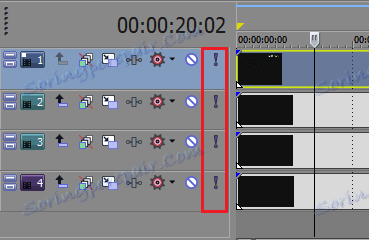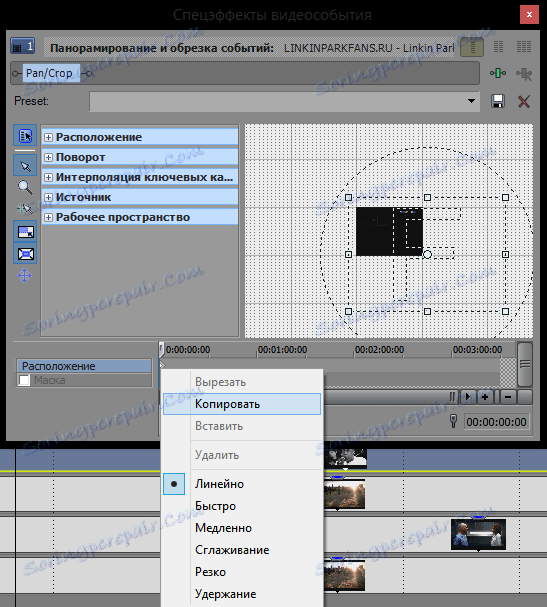Wiele filmów w jednej klatce za pomocą Sony Vegas
Jeśli chcesz tworzyć żywe i interesujące filmy w Sony Vegas, powinieneś użyć ciekawych efektów i technik edycji. Dzisiaj przyjrzymy się, jak zrobić jedną z najprostszych sztuczek w Sony Vegas - odtwarzając kilka filmów w jednej klatce.
Jak wstawić wiele filmów do jednej klatki w Sony Vegas Pro
Aby dodać wideo do wideo w Sony Vegas, użyjemy narzędzia "Event Pan / Crop".
1. Załóżmy, że chcemy połączyć 4 filmy w jedną ramkę. Aby to zrobić, pobierz wszystkie pliki wideo do Sony Vegas Pro.

Interesujące!
Jeśli chcesz obejrzeć tylko jedno wideo, a nie wszystkie cztery naraz, powinieneś zwrócić uwagę na mały przycisk "Solo", który znajdziesz po lewej stronie.
2. Teraz znajdź ikonę narzędzia "Event Pan / Crop" na fragmencie klipu wideo i kliknij na niego.
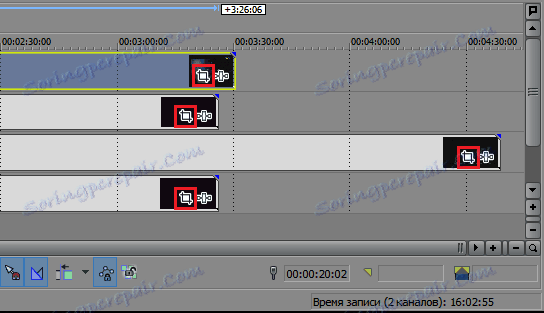
3. W oknie, które się otworzy, obróć kółko myszy w obszarze roboczym i zwiększ widok. Następnie pociągnij krawędzie ramy ramy. Prostokątna, przerywana ramka pokazuje, że część obrazu będzie widoczna w ramce, czyli jest to ramka. Wideo zmniejszy się w stosunku do ramki. Przeciągnij ramkę tak, aby plik wideo był tam, gdzie ma być.
Interesujące!
Aby mieć pewność, że wszystkie klipy wideo mają ten sam rozmiar, możesz skopiować położenie i rozmiar pliku wideo w ramce. Aby to zrobić, kliknij prawym przyciskiem myszy punkt kluczowy i wybierz "Kopiuj". Następnie wklej skopiowane informacje do kluczowego punktu innego klipu wideo.
4. Zmień rozmiar i pozycję pozostałych trzech filmów. W wyniku pracy w Sony Vegas powinien pojawić się taki obraz na zdjęciu:
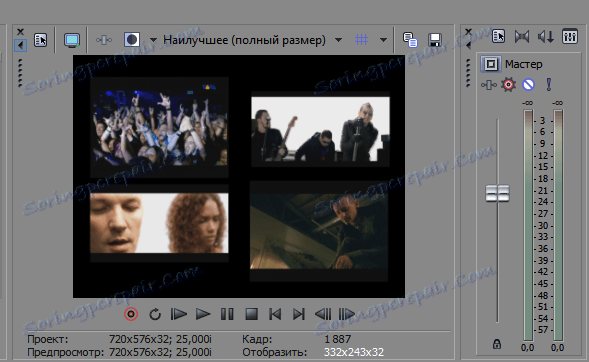
Interesujące!
Aby ułatwić umieszczanie plików wideo w ramce, włącz siatkę. Możesz to zrobić w oknie podglądu, wybierając element "Nakładki" -> "Siatka".
Jak widzimy, bardzo łatwo jest umieścić kilka filmów w jednej klatce. Podobnie, możesz dodać więcej zdjęć do ramki, ale w przeciwieństwie do wideo, zdjęcie można umieścić na jednej ścieżce. Korzystając z tej metody edycji i fantasy, możesz tworzyć bardzo interesujące i nietypowe filmy.
Mamy nadzieję, że mogliśmy Ci pomóc i wyjaśnić, jak użyć narzędzia "Przesuwanie", aby stworzyć taki efekt.